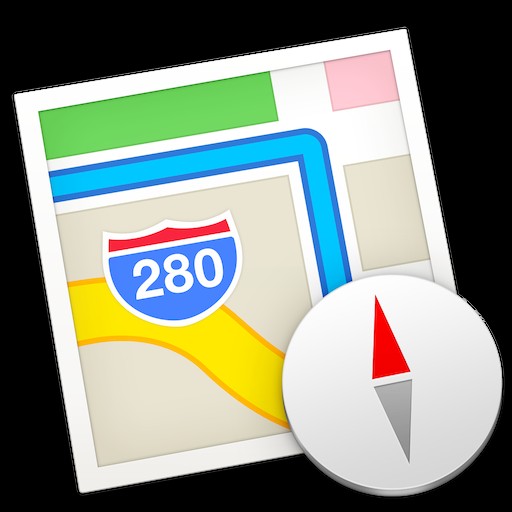
Een van de handigere functies van de Maps-apps voor iPhone is de mogelijkheid om vanaf uw huidige locatie een routebeschrijving naar uw huis of een routebeschrijving naar uw werk te krijgen. Dit is vooral een geweldige functie voor mensen met een gerichte uitdaging, maar het is ook handig als je een nieuw deel van een stad of staat verkent, of als je gewoon op de automatische piloot wilt gaan en niet te veel wilt nadenken over welke wendingen om naar huis of naar kantoor te gaan.
De routebeschrijving naar huis of werk wordt aangeboden via Apple Maps en de functie routebeschrijving naar huis werkt ook met Google Maps. Een ding om op te merken is dat je voor een routebeschrijving naar huis naar je werk je eigen persoonlijke contactgegevens moet hebben ingesteld in iOS, inclusief je thuisadres, en als je een routebeschrijving naar je werk wilt, moet je ook je werkadres hebben.
Routebeschrijving naar huis of naar je werk met 3D Touch op iPhone
- Vanaf het iOS-startscherm, 3D Touch op het Apple Maps-pictogram (je kunt desgewenst ook 3D Touch op Google Maps)
- Kies 'Routebeschrijving naar huis' uit de keuzelijst (kies 'Routebeschrijving naar je werk' als je dat wilt)
- De Kaarten-app wordt nu geopend, kies zoals gewoonlijk 'Start' om een routebeschrijving op te halen vanaf uw huidige locatie naar Thuis (of Werk)
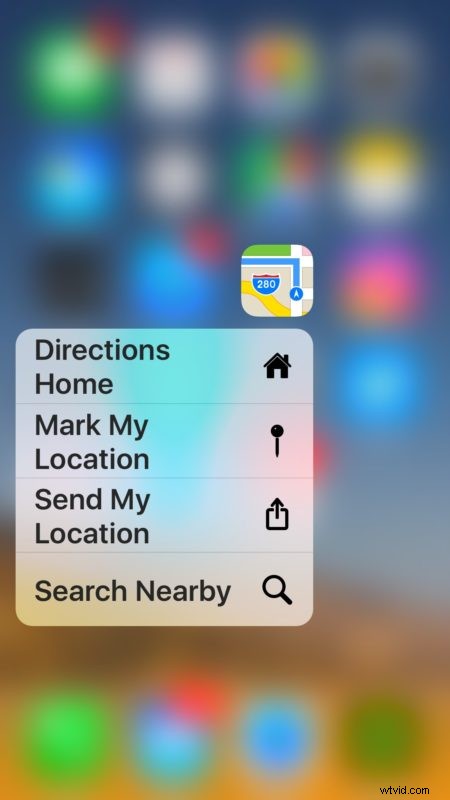
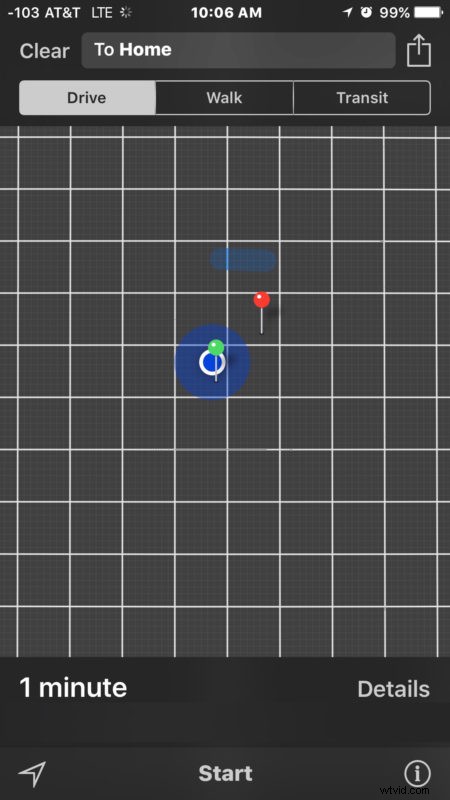
Zoals gezegd, werkt dit in principe hetzelfde met Apple Maps en Google Maps, dus gebruik de app die je het liefst gebruikt om te navigeren. Als u Google Maps gebruikt, moet u mogelijk uw thuis- en werkadres afzonderlijk instellen in de app-instellingen om een routebeschrijving naar daar te krijgen, afhankelijk van wat u heeft ingesteld in uw bredere iOS-contacten.
De standaardaanwijzingen zijn om wegen en voertuigen te gebruiken, maar als u zich in een gebied bevindt waar de openbare infrastructuur dit ondersteunt, kunt u ook een routebeschrijving voor het openbaar vervoer naar huis of naar uw werk krijgen.
Probeer dit de volgende keer dat u ergens onderweg bent en naar huis moet, of als u op weg naar kantoor een verkeerde afslag hebt genomen en u een paar eenvoudige aanwijzingen wilt om te werken. De functie is best aardig en is ongetwijfeld nuttig.
Als je geen iPhone met 3D Touch hebt, is deze functie minder handig voor je, maar je kunt nog steeds een routebeschrijving naar huis en een routebeschrijving naar je werk krijgen door simpelweg de ingebouwde zoekfuncties van de Maps-apps te gebruiken. Zoek gewoon naar 'Thuis' of 'Werk' en, ervan uitgaande dat u de juiste adresgegevens heeft ingevuld, kunt u een van beide locaties als bestemming selecteren en daar ook een routebeschrijving krijgen.
Je kunt natuurlijk ook een routebeschrijving naar huis of een routebeschrijving naar je werk met de iPhone starten door Siri te gebruiken. Vraag Siri gewoon om een routebeschrijving, maar specificeer naar huis en de assistent roept de kaarten op en helpt je op weg, een optie die beschikbaar is voor iedereen modern apparaat met Siri.
